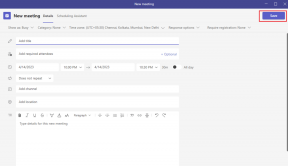Co se stane, když obnovíte Firefox
Různé / / November 29, 2021
Obnovení Firefoxu dokáže mnohé vyřešit chyby a poruchy s prohlížečem, zejména na počítači. Jak už možná víte, obnovení Firefoxu znamená jeho vrácení do továrního nastavení. Ale co se stane potom? Co se stane s vaší historií procházení, stahováním a dalšími daty? Vše probereme v tomto návodu.

Řekněte, že zažíváte nevysvětlitelné závady ve Firefoxu na vašem zařízení. Vyzkoušeli jste všechna doporučená řešení, která jste našli online, ale problém(y) nic nevyřeší. Co děláš? V tom přichází na řadu obnovení prohlížeče Firefox. Je to spolehlivé řešení pro řešení téměř všech chyb a problémů ovlivňujících Firefox. Nyní si promluvme o některých věcech, které se stanou v zákulisí, když stisknete tlačítko aktualizace.
Také na Guiding Tech
Co dělá Refresh Firefox
Téměř vše, co vytvořil člověk (v tomto kontextu hardware nebo software), má tlačítko pro obnovení nebo resetování. Jako přepínač, který vrátí produkt do výchozího stavu, byl při prvním použití. Myslete na. Obnovte funkci Firefoxu jako resetovací tlačítko Firefoxu. Často se používá jako a. poslední možnost opravit složité problémy ovlivňující výkon prohlížeče. Nicméně na rozdíl od jiných
formy obnovení továrního nastavení že byste mohli být. zvyklý, osvěžující Firefox nevymaže všechny. data prohlížeče.Podle Firefoxu se při obnovení prohlížeče nedotýká základních dat, jako jsou záložky, hesla, historie procházení, historie stahování, soubory cookie a informace o automatickém vyplňování. To proto, že tyto. data méně pravděpodobně způsobí připojení nebo výkon. chyby.

Pokud jde o nepodstatná data, jako jsou doplňky (rozšíření a motivy), bezpečnostní certifikáty, oprávnění k webovým stránkám a další v prohlížeči. přizpůsobení a nastavení, jsou z Firefoxu odstraněny. Ve většině případů se jedná o příčinné činitele mnoha problémů, které mění výkon Firefoxu. To je důvod, proč jsou odstraněny, když obnovíte prohlížeč.
Rychlý tip: Typ obnovit firefox v adresním řádku (viz obrázek níže) a klepnutím na tlačítko 'Obnovit Firefox...' resetujte prohlížeč.

Lze smazaná data obnovit
Když si Firefox nainstalujete do počítače, uloží se všechna podstatná i nepodstatná data (jak je uvedeno v části výše) do složky Profil. Obnovení Firefoxu přesune tyto informace do nové složky profilu nazvané „Stará data Firefoxu“ na ploše.

Tato složka je zálohou všech vašich dat Firefoxu a můžete ji buď smazat nebo ručně obnovit data zkopírováním souborů mezi novou a starou složkou profilu.
Obnovení starých dat však doporučujeme pouze v případě, že problém, který jste se snažili vyřešit, přetrvává i po obnovení Firefoxu. Můžete to udělat zkopírováním souborů ze složky 'Old Firefox Data' na ploše do aktuální složky Firefoxu. Zde je návod, jak najít aktuální složku Firefoxu.
Krok 1: Zadejte nebo vložte o: podpora do adresního řádku Firefoxu a stiskněte Enter/Return na klávesnici.

Tím se spustí stránka s informacemi o odstraňování problémů v prohlížeči.
Krok 2: Přejděte do sekce Základy aplikací a klepněte na tlačítko „Zobrazit ve Finderu“ vedle kategorie Složka profilu.

U Windows PC je toto tlačítko označeno jako Otevřít složku.
Poznámka: Před přenosem souborů mezi složkami byste měli zavřít Firefox.
Nyní můžete zkopírovat některé nebo všechny soubory ze „Starých dat Firefoxu“ do nové složky. Měli bychom také zmínit, že v této složce najdete mnoho souborů s podivnými názvy a formáty. Měli byste to zkontrolovat Stránka zdrojů Firefoxu zjistit, jaká data každý soubor ukládá. Níže uvádíme některé důležité.

- místa.sqlite — V tomto souboru jsou uloženy záložky Firefoxu, historie stahování a historie webových stránek.
- klíč4.db a logins.json — tento soubor obsahuje hesla webových stránek a přihlašovací údaje.
- Rozšíření: Tato složka obsahuje soubory uložené z nainstalovaných rozšíření.
Poznámka: Obnovením této složky nedojde k opětovné instalaci rozšíření smazaných během aktualizace prohlížeče. Smazaná rozšíření je třeba ručně znovu nainstalovat.
Alternativní obnova dat: Software třetích stran

Přestože jsme zjistili, že obnovením Firefoxu nedojde k odstranění osobních dat, je někdy lepší neponechat věci náhodě nebo se zcela spolehnout na automaticky vygenerovanou záložní složku Firefoxu. K zálohování dat Firefoxu a jejich obnovení po obnovení prohlížeče můžete použít aplikace třetích stran. To poskytuje pojištění proti (vzácným, ale možným) nehodám, které by mohly nastat během procesu aktualizace. Můžeš. přečtěte si níže uvedené průvodce, abyste zjistili, jak zálohovat. Firefox.
- Kompletní průvodce zálohováním Firefoxu
- Jak zálohovat a obnovit svůj profil Firefoxu
Co se stane s kartami prohlížeče
Když je Firefox znovu spuštěn ihned po jeho obnovení, na obrazovce se zobrazí možnost obnovit všechny nebo preferované karty a okna prohlížeče. Vyberte možnost, kterou považujete za vhodnou, a klepnutím na tlačítko Pojďme obnovit karty.

Pokud tuto možnost nenajdete, nemusíte se bát. Již dříve jsme zmínili, že obnovení Firefoxu nesmaže historii procházení. Můžete snadno přejít do nabídky Firefox > Knihovna > Historie a znovu otevřít karty nebo okna zavřená během procesu.
Také na Guiding Tech
Kdy byste neměli aktualizovat Firefox
Resetování počítače nebo smartphone může odstranit osobní soubory. Resetování Firefoxu nefunguje stejným způsobem. Pokud svůj počítač prodáváte nebo ho dáváte, doporučujeme úplné odstranění (čti: odinstalaci) Firefoxu. Pouhým resetováním prohlížeče se nevymažou osobní údaje, jako jsou uložené adresy, údaje o platbách/kartách, hesla atd. Nechcete, aby se tyto informace dostaly do nesprávných rukou. Obnovení Firefoxu za účelem opravy chyby se nejlépe provádí jako poslední možnost řešení problémů – poslední možnost. Než stisknete tlačítko pro obnovení, ujistěte se, že jste vyzkoušeli všechna ostatní dostupná řešení.
Užijte si procházení webu bez závad
To je vše, co potřebujete vědět o obnově Firefoxu. A mimochodem, Firefox nelze obnovit na mobilních zařízeních. Chcete-li opravit složité problémy, musíte ručně vymazat mezipaměť nebo data aplikacenebo přeinstalujte Firefox. Pokud máte nějaké dotazy, dejte nám vědět v komentářích níže.
Další: Firefox Focus je šikovný prohlížeč od Mozilly, který vám pomůže se skutečně soustředit. Zaručuje však úplný přechod? Přečtěte si níže odkazovaný příspěvek, abyste to zjistili.